
Si vous n’avez pas passé beaucoup de temps dans Google Maps, à part vous rendre d’un point A à un point B et trouver le restaurant ou le bar le plus proche, alors vous ne serez peut-être pas au courant de toutes les différentes fonctionnalités intégrées à l’application depuis son lancement en 2005.
Les listes sont l’une de ces fonctionnalités : elles ne sont pas très visibles dans l’application, mais elles vous permettent de rassembler des listes de lieux organisées. sur la carte, ce qui vous permet de planifier votre roadtrip, de sélectionner une sélection de musées ou de mémoriser vos endroits préférés. vous souhaitez y revenir. Vous pouvez même partager vos listes avec d’autres.
Les listes peuvent s’avérer utiles de toutes sortes de manières, et leur simplicité les rend également très flexibles. Voyez si vous pouvez trouver une utilité. pour eux la prochaine fois que vous ouvrirez Google Maps. Ici, nous allons nous concentrer sur la version Web de Google Maps, mais les mêmes fonctionnalités sont également faciles à trouver dans les applications pour Android et iOS.
Commencer une liste
Pour commencer une liste, choisissez un endroit que vous voudriez être sur la liste. Si vous cliquez dessus sur le carte, il aura une épingle au-dessus et un panneau d’informations apparaîtra sur la gauche. Cliquez sur le bouton Enregistrer , et félicitations, vous avez commencé à créer des listes sur Google Maps.
Vous verrez que Google Maps a créé des listes pour vous, avec Lieux étoilés par défaut. Il existe également Favoris, Je veux y aller, et Projets de voyage, mais si vous n’aimez aucune de ces suggestions, vous pouvez commencer à construire votre propre liste en cliquant Nouvelle liste.
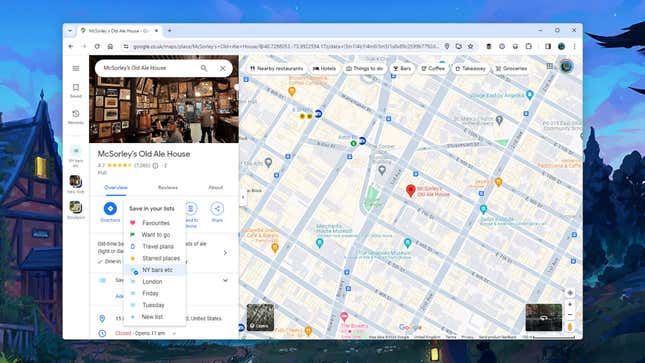
Il vous sera demandé de donner un nom à votre nouvelle liste et de cliquer sur Créer, et c’est tout ce qu’il y a à faire. La nouvelle liste devrait apparaître dans le panneau à l’extrême gauche. Pour en ajouter plus lieux à la même liste, cliquez ailleurs sur la carte, puis cliquez Sauvegarder, puis choisissez votre nouvelle liste.
Au fur et à mesure que vous ajoutez des lieux, vous remarquerez que les lieux que vous avez répertoriés sont marqués sur la carte, ce qui les rend plus faciles à trouver. vous effectuez un zoom arrière. Les listes personnalisées sont toutes affichées avec des cercles bleus et blancs comme marqueurs. Vous ne pouvez pas créer vos propres marqueurs personnalisés, tels que comme les étoiles jaunes utilisées pour la liste des lieux étoilés, ce qui est un peu dommage.
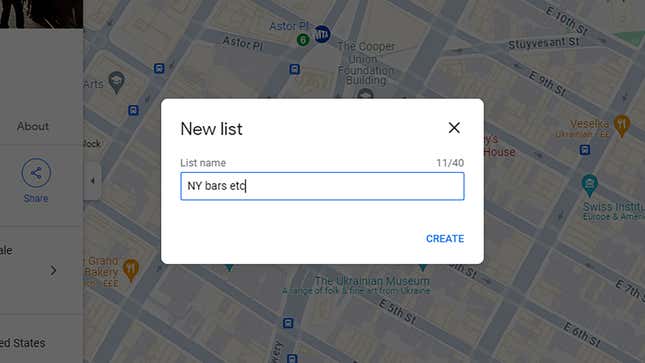
Vous pouvez également ajouter des lieux à une liste en choisissant Enregistré dans le volet de navigation à gauche. Cliquez Listes, puis une de vos listes, puis les trois points (à droite) et Modifier la liste. Pour comme vous pouvez ajouter une description de 400 caractères à la liste si vous pensez qu’elle a besoin de plus d’explications (pratique si vous le partager avec quelqu’un d’autre).
Cliquez Ajouter un lieu, et vous pouvez rechercher un endroit particulier à ajouter à la liste. Cela pourrait vous faire gagner du temps en termes de panoramique. la carte et zoomer et dézoomer. Cliquez sur le petit X à côté pour supprimer un lieu de l’une de vos listes. Toutes les modifications que vous apportez sont automatiquement enregistrées au fur et à mesure.
Gérer vos listes
Une fois que vous avez commencé à créer quelques listes, vous pouvez y accéder via le Enregistré lien sur la gauche de l’interface. Une autre façon d’y accéder consiste à saisir le nom de la liste dans la page principale de Google Maps. champ de recherche. Lorsque vous sélectionnez une liste, la vue de la carte change afin que vous obteniez un aperçu de tous les lieux qui ont été enregistrés. à cela.
Cliquez sur les trois points à côté d’une liste sur le Listes et vous pouvez masquer les marqueurs de la carte si la vue devient trop encombrée. Vous pouvez également sélectionner Modifier la liste, ce qui vous amène à l’écran que nous avons vu précédemment. Vous pouvez ajouter et supprimer des éléments de liste et même ajouter des notes sur chaque lieu. Vous ne pouvez cependant pas modifier l’ordre.
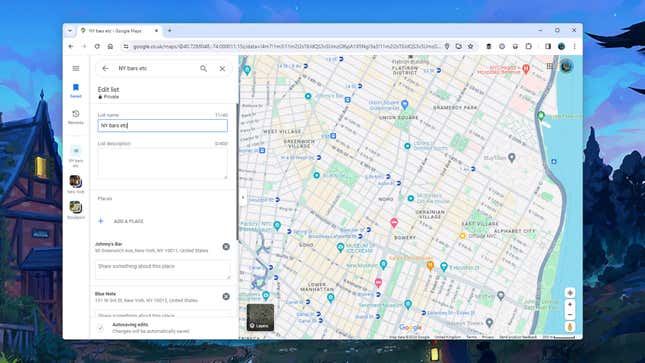
Sur le Listes Pour afficher, cliquez sur les trois points à côté d’une liste et vous verrez diverses options pour partager la liste avec d’autres personnes. Choisissez Envoyer le lien pour afficher Si vous souhaitez que d’autres personnes puissent voir votre liste de lieux sans y apporter de modifications, cela rend automatiquement la liste publique. aussi, si ce n’est pas déjà le cas.
Choisissez Inviter à modifier si vous souhaitez que d’autres personnes puissent voir la liste et y apporter des modifications, à nouveau ; la liste sera rendue publique. s’il est actuellement défini sur privé. Ceci est utile si vous travaillez sur des projets de voyage avec d’autres personnes qui souhaitent contribuer.
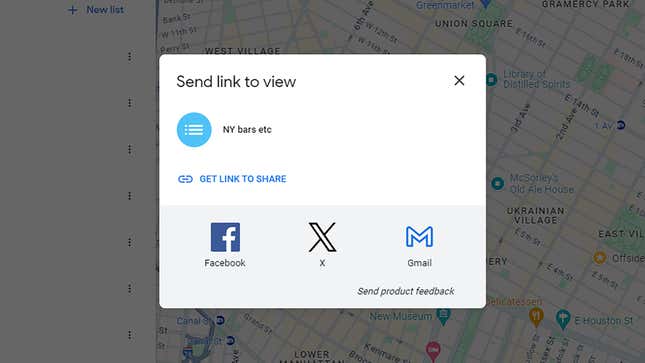
Si vous sélectionnez Options de partage, vous pouvez changer la liste entre être Privé et être partagé. Évidemment, si vous rendez une liste partagée privée, tous les autres que vous va perdront y avoir. Si vous plus tard Vous devez à nouveau partager la liste, vous pouvez le faire à partir d’ici.
Bien que vous ne disposiez pas d’un grand nombre d’options avec vos listes, elles ont leur utilité : partager une liste de points de contrôle avec un club de marche pour vous assurer que vous pourrez voir partout où vous voulez voir lors de votre prochaine escapade en ville et que tout se synchronisera de manière transparente dans tout les appareils sur où Google Maps est installé bien sûr.
A version of this article originally appeared on Gizmodo.
Ce contenu a été traduit automatiquement à partir du texte original. De légères différences résultant de la traduction automatique peuvent apparaître. Pour la version originale, cliquez ici.